Link zum Anzeigen optionaler Updates wird in Windows 10 nicht angezeigt
Zusammenfassung: In diesem Artikel erfahren Sie, warum Anzeigen optionaler Updates in Windows 10 verschwinden und wie Sie die optionalen Updates installieren.
Optionale Updates sind Updates, die für die Ausführung des Betriebssystems in Windows 10 nicht kritisch sind, aber möglicherweise für andere Funktionen, einschließlich Treiberupdates, erforderlich sind. Manchmal bringen optionale Updates auch neue Funktionen. Zum Beispiel hat Microsoft kürzlich das optionale Update KB4568831 veröffentlicht, das das neue Startmenü und die Edge-Registerkarten auf dem Alt + Tab-Bildschirm aktiviert.
Optionale Updates werden nicht wie normale Updates automatisch heruntergeladen und installiert. Damit Benutzer sie manuell installieren müssen, bedeutet dies, dass Windows 10 sie nicht automatisch installiert, wenn Sie die optionalen Updates nicht auswählen und installieren.
Link zum Anzeigen optionaler Updates verschwindet bei Windows Update
Normalerweise können Sie die Option Optionale Updates anzeigen auf der Seite Windows Update sehen. Wenn es nicht angezeigt wird, sind die optionalen Updates für die Windows 10-Version und den von Ihnen derzeit installierten Build nicht verfügbar. Wie auch immer, nur wenn die optionalen Updates verfügbar sind, wird der Link Optionale Updates anzeigen angezeigt.
Um sicherzustellen, dass keine optionalen Updates verfügbar sind, klicken Sie auf die Schaltfläche Nach Updates suchen (auf derselben Seite vorhanden). Der Windows Update-Dienst überprüft, ob regelmäßige und optionale Updates verfügbar sind. Wenn ein oder mehrere optionale Updates verfügbar sind, wird der Link Optionale Updates anzeigen angezeigt.
Klicken Sie auf Nach Updates suchen, damit der Windows Update-Dienst überprüft, ob regelmäßige und optionale Updates verfügbar sind. Die Option Optionale Updates anzeigen wird angezeigt, wenn optionale Updates verfügbar sind.
Installieren Sie optionale Updates in Windows 10
Schritt 1: Öffnen Sie die Einstellungen Seite. Ziehen nach Update & Sicherheit und wählen Sie Windows Update.
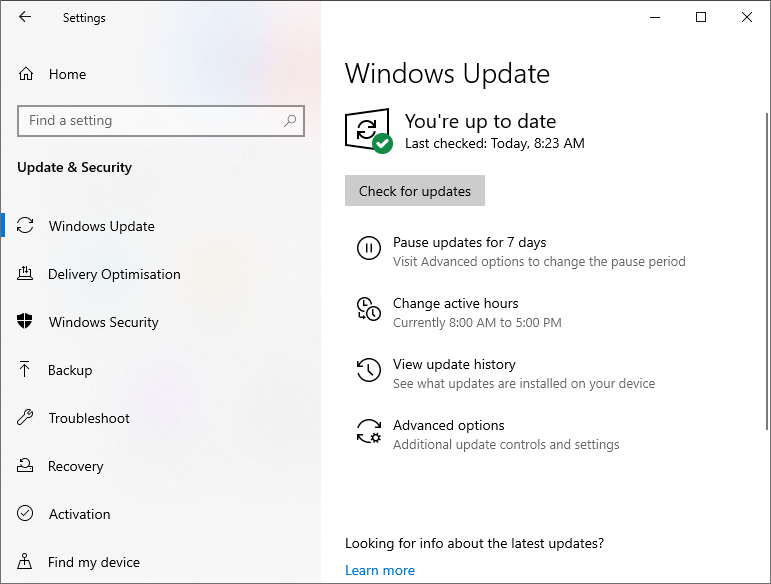
Schritt 2: Klicken Sie auf Auf Updates prüfen. Es dauert einige Minuten, bis der Windows Update-Dienst überprüft, ob optionale Updates für Ihre Windows 10-Version und Ihren Build verfügbar sind.
Sie können die Option Optionale Updates anzeigen anzeigen, wenn optionale Updates verfügbar sind. Beachten Sie, dass der Link Optionale Updates nicht angezeigt wird, wenn keine optionalen Updates verfügbar sind.
Schritt 3: Klicken Sie auf Optionale Updates anzeigen wenn es erscheint.
Schritt 4: Wählen Sie die gewünschten optionalen Updates aus und klicken Sie auf die Schaltfläche Herunterladen und installieren.
Nun, ich denke, Sie wissen, was optionale Updates sind und wie Sie sie installieren und warum die optionalen Updates anzeigen nicht angezeigt werden. So können Sie die benötigten optionalen Updates schnell installieren.
Vorheriger Artikel
So deinstallieren Sie Microsoft Edge, wenn die Deinstallationsoption ausgegraut ist? Zusammenfassung: In diesem Artikel erfahren Sie, warum View optionale Updates in Windows 10 verschwinden und wie Sie die optionalen...Nächster Artikel
So konvertieren Sie Docx in PDF ohne Microsoft Word Zusammenfassung: In diesem Artikel erfahren Sie, warum View optionale Updates in Windows 10 verschwinden und wie Sie die optionalen...
Über Bitwar-Datenwiederherstellung
3 Schritte, um mehr als 500 Arten von gelöschten, formatierten oder verlorenen Dokumenten, Fotos, Videos, Audios und Archivdateien aus verschiedenen Datenverlustszenarien zurückzubekommen.
Erfahren Sie mehr
